- ¿Cómo funciona?
- ¿Dónde descargar aplicaciones de Android?
- ¿Cómo instalas estas aplicaciones de Android?
- La solución práctica: WSATools
- ¿Dónde se almacenan las aplicaciones de Android en Windows?
- ¿Cómo son las aplicaciones de Android en Windows 11?
- ¿Qué aplicaciones de Android son bienvenidas en Windows 11?
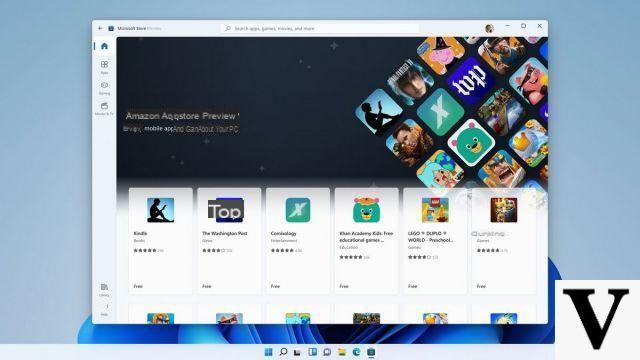 © Ventanas
© Ventanas
En los últimos días, ha sido posible instalar aplicaciones de Android directamente en un dispositivo bajo Windows 11 .
Hay dos técnicas: una implica usar el software Amazon AppStore y la otra es instalar las aplicaciones a mano.
Descarga Windows 11
¿Cómo funciona?
En los últimos meses, Microsoft ha estado informando a su comunidad sobre la posibilidad de instalar aplicaciones de Android en Windows 11, la última versión de su sistema operativo. La funcionalidad finalmente está lanzada, pero, por ahora, algunos requisitos previos son fundamentales para aprovecharla.
Antes de embarcarse en este experimento, hay algunas cosas que deben comprobarse primero:
- Debe ejecutar Windows 11 a través de Insider Beta y tener al menos la compilación 22000 .;
- La virtualización debe estar habilitada en su BIOS (este suele ser el caso)
- Su PC debe estar ubicada en los Estados Unidos (vaya a la configuración, en " Tiempo e idioma " después " Idioma y región », Elegir el país de domicilio);
- Su cuenta de Amazon también debe estar ubicada en los Estados Unidos (cree una directamente en Amazon US);
- Se debe instalar la aplicación Amazon AppStore, disponible en Microsoft Store.
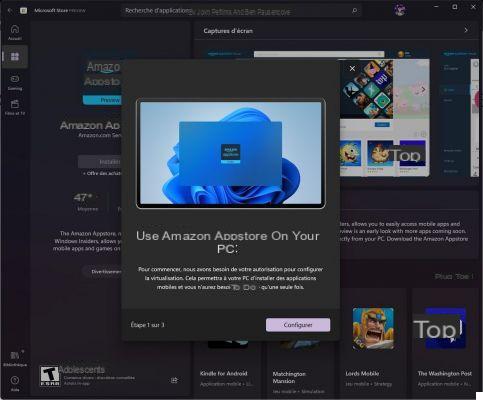
¿Dónde descargar aplicaciones de Android?
Via l'Amazon App Store
Seamos honestos: por el momento parece imposible, en España, aprovechar esta forma de instalar aplicaciones de Android en Windows 11. Aún así, te recomendamos que crees tu cuenta en Amazon US, por si esto cambia. Por nuestra parte, a pesar de nuestras diversas pruebas, la aplicación Amazon AppStore disponible en Microsoft Store mostraba sistemáticamente un mensaje en el que se explicaba, en inglés, que nuestro país no era elegible para su uso, incluso cuando se usaba una VPN.
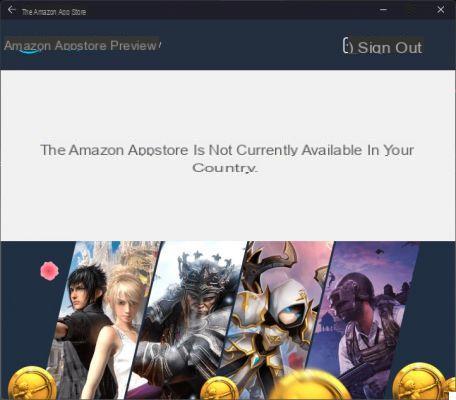 No disponibilidad de Amazon AppStore
No disponibilidad de Amazon AppStore
Sin embargo, tenga cuidado, la instalación de esta aplicación sigue siendo esencial para que Windows 11 pueda configurar el resto del "paquete". Efectivamente, es con Amazon AppStore, donde se instala el servicio Subsistema de Windows para Android, fundamental para el correcto funcionamiento de las aplicaciones de Android.
Obviamente, este artículo se actualizará cuando la funcionalidad esté disponible en Francia.
¿Es posible instalar APK?
Afortunadamente, esta solución es bastante posible. Sin embargo, es más complejo de realizar y requiere la descarga de Platform-Tools for Windows SDK de Google, que puede encontrar haciendo clic aquí.
Una vez descargado el archivo, descomprímelo (en tu escritorio, por ejemplo): ahora puedes descargar aplicaciones de Android e instalarlas en Windows 11.
¿Cómo instalas estas aplicaciones de Android?
Via l'Amazon AppStore
Si esta funcionalidad no parece estar todavía disponible en España, cabe destacar que, desde la AppStore de Amazon, el proceso parece bastante sencillo. Solo tienes que navegar por el catálogo de aplicaciones que ofrece Amazon e instalarlas como lo harías en un dispositivo Android, de forma muy sencilla.
Instalando directamente el APK
La operación tarda un poco más pasando por esta opción y te pedirá que sigas al pie de la letra el siguiente procedimiento:
- Abre la aplicación Subsistema de Windows para Android y anote la dirección IP mencionada. Si no aparece, simplemente haga clic en Actualizar ;
- Activar modo desarrollador en la misma ventana;
- Ir a la carpeta plataforma-herramientas creado al extraer Plateform-Tools para Windows SDK;
- Presiona la tecla cambio, luego haga clic derecho en la carpeta;
- Cliquez sur Ver más opcionesy luego Abra la ventana de PowerShell aquí ;
- En la ventana azul que se acaba de abrir, escriba la línea de comando .adb.exe conectar dirección-ip teniendo cuidado de reemplazar dirección ip por el que anotaste justo antes.
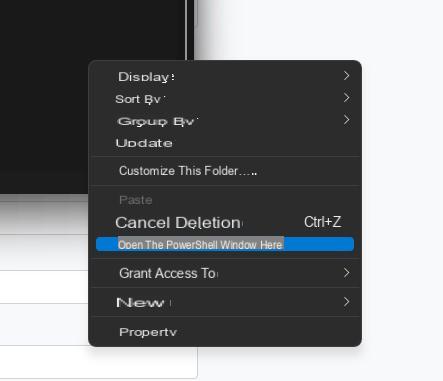
Una vez hecho esto, su computadora está lista para instalar aplicaciones de Android a través de sus APK. No cierre la ventana de PowerShell todavía, tendrá que seguir usándola. Si lo cerró, repita los pasos anteriores.
Para instalar una aplicación a través de su APK, primero debe descargar el archivo . Apk correspondiente. Tome el ejemplo de Facebook Messenger:
- Descargue el APK de nuestra biblioteca de software;
- Mueva el archivo .apk a la carpeta plataforma-herramientas ;
- Cámbiele el nombre, por ejemplo, a messenger.apk, para encontrarlo más fácilmente;
- Abre la ventana de nuevo PowerShell, luego complete el comando .adb.exe instalar messenger.apk (modificando el nombre del APK si es necesario);
- Se inicia la instalación. Cuando esté completo, PowerShell le mostrará " Éxito » ;
- Luego abra el menú Inicio y busque Messenger. Se inicia la aplicación de Android.

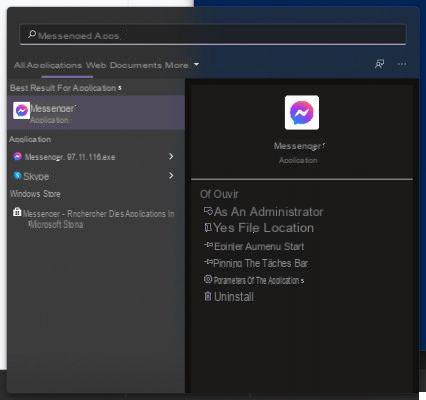
La solución práctica: WSATools
Si el principio es básicamente el mismo que la instalación vía APK explicada anteriormente, el software WSATools tendrá la ventaja de hacerlo sin pedirle que escriba líneas de código. Además, instala los archivos relacionados con ADB por sí solo, lo que permite, como el SDK de herramientas de plataforma, instalar aplicaciones de Android. Tenga en cuenta que la instalación de Amazon App Store siempre es esencial, ya que sin esta aplicación, el subsistema de Android no se puede instalar en Windows 11.
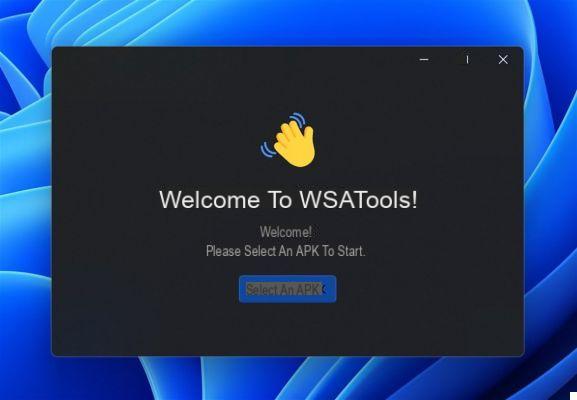
Instalar y usar WSATools en Windows 11
Por lo tanto, primero deberá descargar e instalar el software WSATools en su computadora, como cualquier otro "software". Una vez hecho esto, el funcionamiento es muy sencillo:
- Abra el software WSATools;
- Descargue el APK de una aplicación de nuestra biblioteca de software;
- Abra el archivo .apk con WSATools;
- En la parte inferior izquierda de la ventana, haga clic en "Instalar";
- Espere mientras el software instala la aplicación;
- Solo tienes que acceder a él. Si WSATools no le ofrece acceso directo a él o no lo abre, búsquelo en el menú de inicio buscando su nombre.
Sin embargo, puede haber ocasiones en las que el software no instale su aplicación de Android. En este caso, abra el servicio "Subsistema de Android para Windows 11" con la mano y vuelva a intentarlo. La última solución será reiniciar tu computadora por completo y volver a intentarlo.
¿Dónde se almacenan las aplicaciones de Android en Windows?
¿Cómo encontrar las aplicaciones?
Todas las aplicaciones de Android instaladas en Windows 11 se pueden encontrar de la misma manera que cualquier software: abra el menú Inicio e ingrese el nombre de la aplicación.
¿Dónde y cómo desinstalarlos?
La desinstalación también se realiza de la misma forma que para el software de Windows. Abra el menú Inicio, luego busque " Añadir o eliminar programas ". Ordene el software por fecha de instalación o por nombre, según sus preferencias, para encontrar las aplicaciones de Android que acaba de instalar. Todo lo que tienes que hacer es presionar los tres puntos a la derecha de la aplicación y hacer clic en " desinstalación ".

Si desea eliminar completamente el sistema Android de su computadora con Windows 11, desinstale la aplicación Amazon AppStore siguiendo los pasos indicados anteriormente.
¿Cómo se actualizan?
Parece que las actualizaciones de las aplicaciones instaladas a través de Amazon AppStore se pueden realizar directamente desde la configuración del software de Amazon. Para las aplicaciones recuperadas a través del APK, será necesario iniciar las actualizaciones manualmente reinstalando la última versión disponible.
¿Cómo son las aplicaciones de Android en Windows 11?
¿Podemos ponerlos en pantalla completa?
Simplemente dependerá de la aplicación en uso. Si tomamos el ejemplo de la aplicación bancaria N26, ponerla en pantalla completa no cambiará su visualización: siempre estará en modo retrato, solo un poco “ampliada”. Otros, como Messenger, se adaptan perfectamente al tamaño de la ventana: pantalla completa, retrato, paisaje, todo funciona.
¿Cómo se comporta la interfaz?
Tendrás que armarte con tu mouse para usar las aplicaciones de Android. En su mayor parte, la navegación táctil será reemplazada por "clics" y desplazamiento. Afortunadamente, el teclado de su PC es compatible con el emulador integrado en Windows 11, y no se le pedirá que use el teclado virtual de Android; pero ese es de hecho su único uso. No espere navegar por las aplicaciones con las teclas de flecha, por ejemplo.
No obstante, pudimos observar algunos inconvenientes: el " entrada Por ejemplo, no funciona como se esperaba en algunas aplicaciones. En N26, tiene el mismo efecto que el " tabulación », Y por lo tanto selecciona el siguiente elemento en lugar de validar una conexión ...
Además, las aplicaciones aún no son tan fluidas como cuando se utilizan directamente desde un teléfono inteligente Android. Todo responde rápido, pero las animaciones son un poco lentas y tenderán a molestar después de unos minutos de uso. Esto podría provenir potencialmente de la computadora que se está utilizando o de la aplicación en cuestión, pero la experiencia general, hasta ahora, no es excelente. Sin embargo, debe recordarse que esta es una característica en desarrollo y, por lo tanto, perfectible.
¿Las aplicaciones se han roto como cualquier otra ventana?
Como recordatorio, el “snap” de una aplicación equivale a aprovechar los bordes magnéticos de Windows: arrastre una ventana hacia la izquierda de la pantalla y automáticamente ocupará toda la parte izquierda, dejando la otra parte disponible para otra ventana. Entonces, la pregunta es: ¿las aplicaciones de Android siguen esta misma lógica?
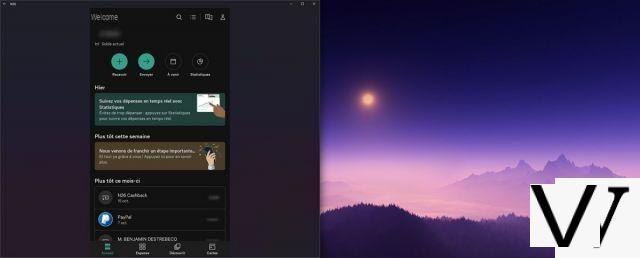
La respuesta es sí. Cualquier aplicación que hayamos podido probar es funcional con este sistema, por otro lado se adaptará o no al tamaño de la ventana, como mencionamos anteriormente con N26.
Todavía hay demasiados problemas técnicos
Esta es la pequeña decepción de esta beta. No sabemos cómo funcionan las aplicaciones de Android descargadas de Amazon AppStore (ver el comienzo del artículo), pero las instaladas a través del APK están experimentando actualmente muchos problemas técnicos.
Incluso puede ser el subsistema de Android integrado en Windows el que esté causando el problema. No era raro que durante nuestras pruebas nos viéramos obligados a reiniciar nuestra computadora por completo para poder seguir usando nuestras aplicaciones; simplemente no se dignaron lanzar después de unos minutos de uso. Tenga en cuenta que un simple final de tarea en el administrador funciona, si está acostumbrado.
Google ya nos extraña
Es bueno recordar que la instalación de aplicaciones de Android en Windows 11 no le permite, por el momento (?), Aprovechar los servicios de Google Play. Nos habría gustado poder aconsejarle que instale Google Home, Keep, Photos o cualquier otra aplicación del gigante estadounidense, pero nada funcionará y eso es particularmente desafortunado.
...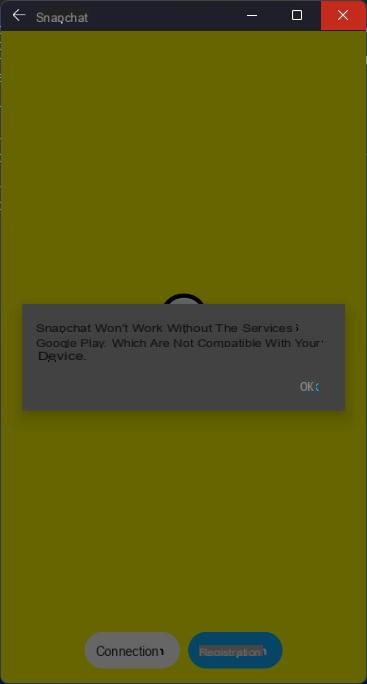 ...
...
Estas no son las únicas aplicaciones afectadas; por ejemplo, Mario Kart Tour también necesita los servicios de Google Play.
¿Qué aplicaciones de Android son bienvenidas en Windows 11?
Spark Mail
Spark Mail, reconocida como una de las mejores aplicaciones de correo electrónico en macOS, iOS y Android, aún no ha lanzado una versión dedicada de Windows. Mientras tanto, no deja de tener interés en aprovechar la versión de Android en Windows 11.
El principal inconveniente es que al ser una aplicación de Android, sus menús se adaptan a una tableta o un teléfono inteligente, según el tamaño que le des a la ventana. Aún así, todo funciona correctamente: lectura, navegación, gestión de cuentas, etc. Escribir un correo electrónico se realiza en una ventana separada, lo que ayuda a concentrarse.
Otro punto negativo es que todavía es imposible activar las notificaciones: necesitan… los servicios de Google Play.
Música de apple
Apple Music, es una buena aplicación de música pero solo tiene una aplicación oficial en dispositivos iOS y Android. En Windows, debe pasar por el obsoleto iTunes o el navegador. La aplicación de Android en Windows 11 se presenta, por tanto, como una opción interesante.
Al probarlo, nos sorprendió la calidad de la aplicación. Evidentemente, algunos movimientos táctiles son difíciles de entender intuitivamente con el ratón: por ejemplo, para volver a la página de inicio de la aplicación cuando estás en la página de música actual, debes deslizar el ratón hacia abajo. No es difícil, pero hay que recordarlo. Aparte de esto y algunos mensajes de error que informan problemas de red aquí y allá (pero nada muy perturbador), la aplicación es útil; también es compatible con los botones "multimedia" de los teclados.
Xiaomi Home
Si eres fanático de los productos conectados de Xiaomi, la instalación de la aplicación Home de la marca china puede hacerte la vida más fácil. En lugar de intentar siempre tomar su teléfono inteligente para ajustar la luz, el ventilador o cualquier dispositivo inteligente compatible, puede hacerlo directamente desde su computadora.
La ergonomía de la aplicación no es la mejor en Windows 11, pero el punto es que funciona muy bien incluso para ver las imágenes de su cámara de vigilancia. Solo hay que pensar en jugar con el tamaño de la ventana para adaptarla según sea necesario, la pantalla completa en una cámara no es automática.
 Descargar Leer la revisión de 8 Windows 11
Descargar Leer la revisión de 8 Windows 11
- Rediseño gráfico exitoso de la interfaz
- Snap mejorado
- Grupos de anclaje efectivos
Para ser completamente honestos, Windows 11 nos parece una buena evolución de Windows 10. Más allá del aspecto de marketing vinculado al efecto sorpresa (Windows 10 se presentó como el último, recordemos) y el rediseño esencialmente gráfico de la interfaz, la actualización trae un poco de claridad y modernidad después de pasar seis años con un sistema operativo diseñado para reconciliar a Microsoft y su público. También nos gustan los detalles discretos que lo hacen más funcional, como los grupos de anclaje y snap mejorados, o incluso la gestión depurada de los escritorios virtuales. Finalmente, estamos realmente convencidos por el rediseño de Microsoft Store. Al aceptar volver a la exclusividad reservada para UWP, Microsoft está golpeando efectivamente donde menos lo esperamos y finalmente se ve obligado a ponerse al día con Apple y Google.
Para ser completamente honestos, Windows 11 nos parece una buena evolución de Windows 10. Más allá del aspecto de marketing vinculado al efecto sorpresa (Windows 10 se presentó como el último, recordemos) y el rediseño esencialmente gráfico de la interfaz, la actualización trae un poco de claridad y modernidad después de pasar seis años con un sistema operativo diseñado para reconciliar a Microsoft y su público. También nos gustan los detalles discretos que lo hacen más funcional, como los grupos de anclaje y snap mejorados, o incluso la gestión depurada de los escritorios virtuales. Finalmente, estamos realmente convencidos por el rediseño de Microsoft Store. Al aceptar volver a la exclusividad reservada para UWP, Microsoft está golpeando efectivamente donde menos lo esperamos y finalmente se ve obligado a ponerse al día con Apple y Google.

























